Même si vous n'utilisez pas d'appareil iOS, vous pouvez accéder à Apple Music pour diffuser des chansons sans perte lorsqu'il a ajouté une gamme plus large de prise en charge du système, comme sur Android. Néanmoins, selon les rapports des utilisateurs, Apple Music semblait parfois ne pas fonctionner sur Android. Pourquoi?
Dans cet article, concentrons-nous principalement sur ce qui empêche réellement Apple Music de fonctionner sur Android et sur 7 solutions rapides pour résoudre les problèmes correspondants. Continuez à lire et trouvez la meilleure solution pour régler le problème.
Pourquoi Apple Music ne fonctionne-t-il pas sur Android ?
Selon la plupart des utilisateurs d'Android qui ont déjà souffert du dysfonctionnement d'Apple Music, certains problèmes courants qu'ils peuvent rencontrer sont qu'Apple Music ne télécharge pas de chansons ou continue simplement de planter sur Android. Pour résumer, les causes les plus possibles conduisant à de telles situations sont probablement les suivantes :
- Une mauvaise connexion réseau entraîne une mauvaise exécution des fonctions Apple Music.
- Une application soudaine de bugs du système Android s'est produite.
- L'abonnement Apple Music expire et vous ne pouvez plus accéder à ses services de streaming.
- Les versions obsolètes du système Apple Music ou Android provoquent des erreurs en raison d’une incompatibilité.
- Des paramètres incorrects entraînent des erreurs inattendues lors de la lecture des pistes Apple Music.
Malgré ces causes les plus courantes qui peuvent entraîner des sous-performances d’Apple Music, il peut également exister des raisons plus cachées. Maintenant, passons à autre chose et vérifions toutes les méthodes rapides générales qui peuvent réparer Apple Music qui ne fonctionne pas sur Android dans la plupart des scénarios. Veuillez continuer à lire.
Solution 1. Vérifiez si Apple Music est en panne
Lorsqu'Apple Music ne fonctionne plus correctement, même avec une connexion Internet stable, vous devez d'abord vous demander si les serveurs officiels d'Apple Music fonctionnent toujours. Il est à noter que parfois les serveurs d'Apple tombent en panne, ce qui conduit à ce que certaines applications ou fonctions deviennent inutilisables. Par conséquent, tu ferais mieux d'aller au Page d'état du système Apple pour vérifier si Apple Music et ses serveurs associés fonctionnent tous correctement actuellement. Si les signaux devant les éléments « Apple Music » passent au statut « X » rouge, cela signifie qu'Apple Music est maintenant en panne et vous ne pouvez qu'attendre que le responsable répare le service pour vous.
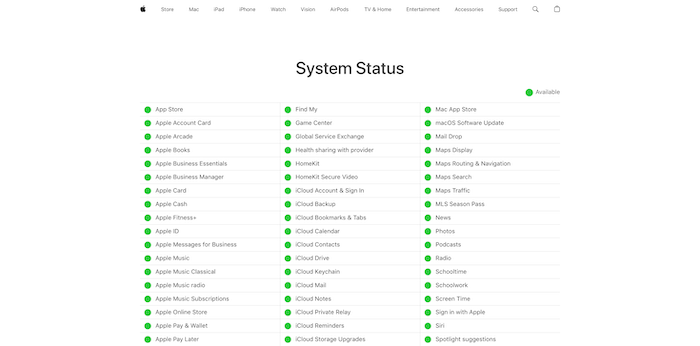
Solution 2. Vérifier la connexion Internet
Les fonctions Apple Music fournies aux utilisateurs dépendent d'une connexion Internet stable. Lorsqu'il ne fonctionne pas comme d'habitude, veuillez vérifier si le mauvais état d'Internet entraîne des problèmes, en particulier des problèmes de streaming ou de téléchargement, tels que des chansons Apple Music qui ne se téléchargent pas ou ne continuent pas à se charger. Pour corriger de telles erreurs, il vous suffit de passer à une autre connexion Wi-Fi plus rapide ou de vous reconnecter pour utiliser les données cellulaires afin d'exécuter le programme Apple Music. En garantissant une connexion Internet stable, vous pouvez éviter la majorité des erreurs Apple Music et profiter d'une expérience de streaming musical plus fluide.
Solution 3. Forcer à quitter et redémarrer Apple Music
Si Apple Music se bloque ou plante soudainement, le moyen le plus rapide et le plus efficace de résoudre le problème consiste à quitter de force l'application et à la redémarrer pour permettre au programme de fonctionner à nouveau correctement. Pour forcer la fermeture d'Apple Music et réparer Apple Music qui ne fonctionne soudainement pas sur Android, veuillez suivre les procédures simples ci-dessous :
Étape 1 : Cliquez sur Paramètres sur Android.
Étape 2 : Faites défiler jusqu'à Applications >> Apple Musique.
Étape 3 : Appuyez simplement sur le Forcer l'arrêt bouton dans le coin inférieur droit.

Ensuite, attendez quelques minutes et relancez Apple Music, et vous le constaterez à nouveau fonctionner normalement.
Solution 4. Vérifiez l'abonnement Apple Music
Contrairement à d'autres services de streaming musical qui permettront aux utilisateurs d'accéder gratuitement aux fonctions de base de lecture de musique en ligne, Apple Music exige que les utilisateurs s'abonnent à son abonnement à l'avance avant de commencer à profiter du streaming musical sur la plateforme. Par conséquent, lorsque Apple Music ne fonctionne plus, n'oubliez pas de vérifier l'état de votre compte Apple Music pour voir si votre abonnement a expiré.
Pour vérifier l'état de l'abonnement Apple Music sur Android, veuillez suivre le guide de manipulation ci-dessous :
Étape 1 : Dans l'application Apple Music, cliquez sur votre profil en haut à droite du flux principal.
Étape 2 : Dans le menu, veuillez sélectionner Paramètres du compte >> Gérer l'adhésion.
Étape 3 : Ici, vous pouvez confirmer si votre abonnement Apple Music est toujours valide ou non.
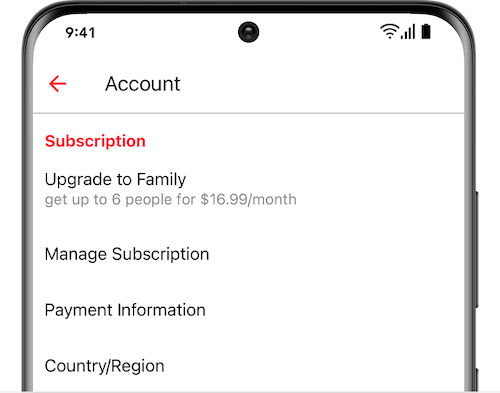
Si votre abonnement Apple Music expire, renouvelez-le et le problème de non-fonctionnement d'Apple Music pourra être facilement résolu.
Solution 5. Effacer le cache Apple Music sur Android
Pour garantir une expérience plus fluide avec les services de streaming musical et la navigation dans l'application, Apple Music stockera de temps en temps les données mises en cache. Cependant, des fichiers mis en cache trop volumineux seront probablement corrompus et entraîneront l’apparition de bogues inattendus. Par conséquent, lorsque vous rencontrez également des problèmes de non-fonctionnement d'Apple Music, essayez d'effacer les données mises en cache de l'application pour permettre à Apple Music de fonctionner à nouveau correctement. Sur Android, vous pouvez suivre les procédures ci-dessous pour nettoyer facilement le cache Apple Music :
Étape 1 : Recherchez l'application Apple Music installée dans la galerie d'applications sur votre appareil Android.
Étape 2 : Appuyez longuement sur le logo et sélectionnez le Informations sur l'application option.
Étape 3 : Lorsque des informations détaillées sur l'application Apple Music s'affichent dans la fenêtre, recherchez l'option Utilisation du stockage et cliquez dessus.
Étape 4 : Appuyez ensuite sur Vider le cache pour nettoyer le cache Apple Music en un rien de temps.
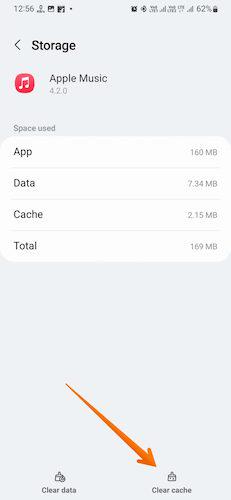
Lorsque le cache de l'application est vidé maintenant, ouvrez Apple Music et essayez de l'utiliser comme d'habitude, vous constaterez qu'il peut à nouveau fonctionner normalement.
Solution 6. Réinstallez ou mettez à jour l'application Apple Music
Apple améliorera régulièrement les performances de l'application Apple Music et corrigera régulièrement certains bugs en publiant de nouvelles mises à jour de version. Mais si vous continuez à utiliser des versions obsolètes, vous risquez de rencontrer des erreurs inattendues de temps en temps. En outre, l'incompatibilité entre l'ancienne version de l'application Apple Music et le dernier système d'appareil Android entraînera également des bugs et des conflits lors de l'utilisation.
Par conséquent, garder l'application Apple Music toujours à jour peut éviter la plupart des problèmes lors de la diffusion de musique avec elle. Lorsque vous constatez que votre Apple Music ne fonctionne pas correctement, essayez simplement de le mettre à jour vers la dernière version ou de le réinstaller directement, vous découvrirez que les erreurs peuvent être corrigées comme par magie !
Solution 7. Désactiver le paramètre Dolby Atmos
Bien qu'Apple Music propose un paramètre de diffusion de musique Dolby Atmos pour offrir des effets musicaux éclatants pour que vous puissiez profiter de la lecture, ce paramètre peut empêcher la lecture des chansons Apple Music. Pourquoi? En effet, toutes les ressources Apple Music ne proposent pas une version d'une telle qualité pour le streaming. Lorsque ce paramètre est activé mais que les chansons ne sont pas équipées d'un tel mode de streaming, la lecture échouera définitivement.
Par conséquent, en désactivant le paramètre Dolby Atoms dans Apple Music, vous pouvez corriger certaines pistes Apple Music pour qu'elles s'arrêtent ou refusent de jouer sur Android de manière efficace :
Étape 1 : Dans l'application Apple Music, appuyez sur l'icône Plus bouton pour ouvrir le menu.
Étape 2 : Sélectionnez Paramètres et de trouver la Dolby Atmos option de la liste.
Étape 3 : Désactivez Dolby Atmos et essayez à nouveau de lire les morceaux Apple Music. Vous constaterez maintenant que la lecture revient à nouveau à la normale.
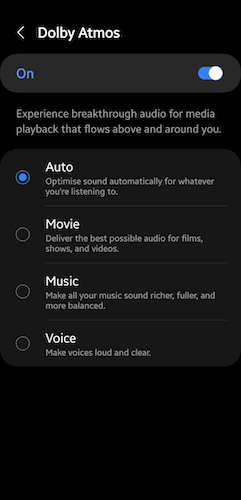
Solution 8. Mettre à jour le système de l'appareil Android
De même, un système Android obsolète peut entraîner de nombreux bugs et erreurs de programmation, entraînant une sous-performance de nombreuses fonctions. Par conséquent, évaluez également si le système Android installé sur votre appareil n'a pas été mis à jour depuis longtemps, dans le sens où cela entraîne des erreurs cachées et empêche Apple Music de fonctionner correctement.
Dans de telles circonstances, mettez simplement à jour le système Android vers la dernière version compatible et le problème sera automatiquement résolu.
Bonus : Comment se débarrasser définitivement d'Apple Music qui ne fonctionne pas sur Android
Si vous en avez assez de trouver des moyens de résoudre des problèmes soudains entraînant des échecs de streaming Apple Music, le moyen ultime de vous débarrasser définitivement de ces circonstances consiste à télécharger des chansons Apple Music hors ligne pour les lire en dehors de l'application Musique. Pour ce faire, MuConvert Apple Music Converter sera l'assistant prioritaire auquel vous pouvez faire confiance.
Convertisseur de musique Apple MuConvert offre une excellente fonction de téléchargement de musique pour récupérer toutes les pistes, albums et listes de lecture Apple Music hors ligne en convertir Apple Music en MP3, M4A et des formats audio plus courants sans DRM. Il offre des paramètres personnalisés pour déterminer la qualité de la musique, avec jusqu'à 320 kbps pour sélectionner l'exportation de vos téléchargements de musique préférés avec l'effet sonore sans perte d'Apple.
De plus, MuConvert Apple Music Converter est équipé de techniques d'accélération pour garantir des performances de téléchargement de musique efficaces, ce qui peut accélérer la résolution par lots jusqu'à 20 fois plus vite ! En récupérant votre bibliothèque musicale préférée sur Apple Music, vous pouvez les importer sur davantage d'appareils comme écouter Apple Music sur Apple Watch sans iPhone ou lire les téléchargements sur n'importe quel lecteur multimédia pour éviter les problèmes de streaming Apple Music.
Le guide de manipulation simple ci-dessous vous expliquera comment télécharger des chansons afin de pouvoir jouer ultérieurement à Apple Music M4P sur Android sans utiliser du tout l'application musicale officielle :
Étape 1 : Exécutez MuConvert Apple Music Converter et connectez-vous au lecteur de musique.
Étape 2 : Sélectionnez les albums ou playlists à télécharger simplement en en les faisant glisser vers le panneau de conversion ou en cliquant sur le Ajouter à la liste de conversion bouton équipé de chaque élément.
Étape 3 : Personnaliser Format, Taux d'échantillonnageet Bitrate dans la fenêtre Conversion avant de télécharger des chansons Apple Music.
Étape 4 : Cliquez sur le Convertir tout bouton pour télécharger par lots des listes de lecture Apple Music hors ligne à une vitesse 20 fois plus rapide !
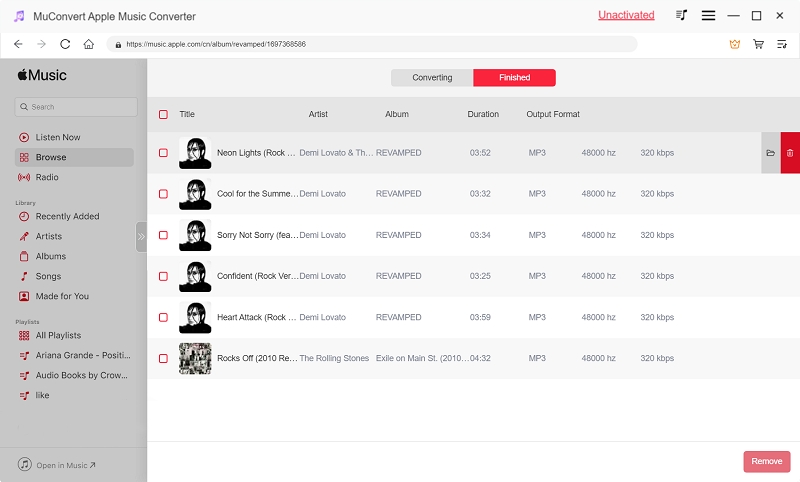
Une fois les téléchargements Apple Music stockés dans le dossier local de votre bureau, vous pouvez directement transférer Apple Music vers Android pour jouer avec des lecteurs tiers afin d'éviter les problèmes de lecture d'Apple Music.
Verdict final
Ne paniquez pas lorsque vous constatez soudainement qu'Apple Music ne fonctionne pas sur Android. Dans cet article, toutes les solutions fiables et utiles sont fournies pour vous aider à vous sortir du pétrin grâce à une manipulation assez simple. Pour éviter définitivement toute erreur de streaming Apple Music, il est également recommandé d'essayer Convertisseur de musique Apple MuConvert pour télécharger vos albums préférés sous forme de fichiers locaux sans DRM à lire sans que l'application Musique soit installée. Maintenant, l’essai gratuit est prêt et vous pouvez l’installer et essayer !
Convertir Apple Music en MP3 sans perte
Supprimez les DRM des chansons Apple Music et convertissez-les en MP3 sans perte de qualité.

plus messages
7 meilleurs examen détaillé d'Apple Music Converter [Mise à jour !] Lire la suite Comment supprimer les DRM d'Apple Music [Nouvelle mise à jour !] Lire la suite Comment convertir Apple Music en MP3 [5 méthodes] Lire la suite Comment convertir M4P en WAV sans perte en 2024 [4 façons] Lire la suite









